联想电脑怎样进入bios,本文教您联想电脑怎样进入
来源:Ghost系统之家浏览:时间:2022-04-26 12:57:44
Windows 7,中文名称视窗7,是由微软公司(Microsoft)开发的操作系统,内核版本号为Windows NT 6.1。Windows 7可供家庭及商业工作环境:笔记本电脑 、平板电脑 、多媒体中心等使用。和同为NT6成员的Windows Vista一脉相承,Windows 7继承了包括Aero风格等多项功能,并且在此基础上增添了些许功能。
联想的电脑在我国台式机市场上有非常多的用户和消费需求,很多家庭安装的电脑就是联想生产的。虽然使用这款产品有些年头用户大有人在,不过,小编就想弱弱的问一句:联想如何进入BIOS设置呢?不知道的用户有多少?举起手来,为此,小编就将联想电脑进入bios的方法告诉给大家听,你们说好不?
电脑现在是进万家了,而我们有时,为了让电脑达到某种效果,就可能需要进入BIOS,来对电脑进行修改和调试,但是用户就连电脑怎么进入bios都一无所知,为了让新手有个借鉴跟了解,为此,1小编就来跟大家分享联想电脑进入bios 的方法。
联想电脑怎么进入bios
首先打开电脑电源。当电脑屏幕上出现画面“Lenovo”的时候,并且在左下角还会看见如下字样“Press F2 to Setup”。
这时迅速按下键盘上的“F2”键,就可以进入BIOS设置了。
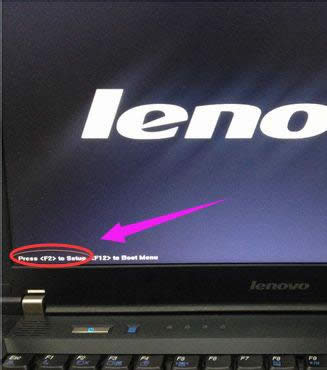
联想图解详情-1
接下来,电脑就会进入硬件的BIOS设置界面
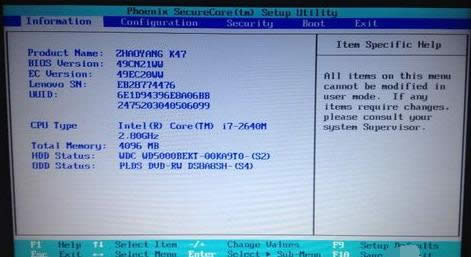
联想图解详情-2
当我们对电脑的BIOS设置完成以后,可以按键盘上的“F10”保存当前配置并且退出BIOS程序,
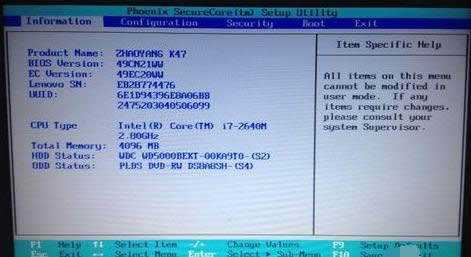
进入bios图解详情-3
先中“YES”,按键盘上的“Enter”键就可以了。
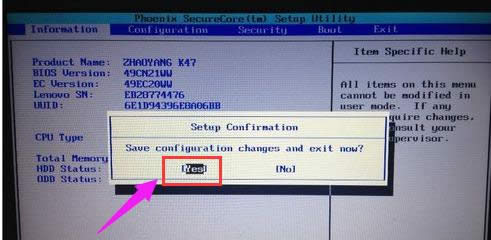
进入bios图解详情-4
如果在启动的时候,需要临时从其它设备上启动,比如光盘,U盘之类的,
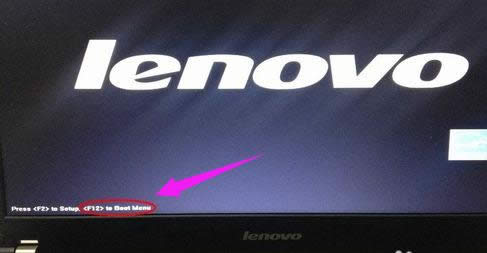
联想图解详情-5
可以在刚开机的时候,按“F12”键来选择启动顺序

电脑图解详情-6
以上就是联想电脑进入bios的操作方法了,你们学会了没?
Windows 7简化了许多设计,如快速最大化,窗口半屏显示,跳转列表(Jump List),系统故障快速修复等。Windows 7将会让搜索和使用信息更加简单,包括本地、网络和互联网搜索功能,直观的用户体验将更加高级,还会整合自动化应用程序提交和交叉程序数据透明性。
推荐系统
电脑公司Ghost Win7 Sp1 装机万能版2022年5月(32位) 提供下载
语言:中文版系统大小:3.13GB系统类型:新萝卜家园 Ghost Win7 x64 SP1 极速版2022年4月(64位) 高速下载
语言:中文版系统大小:3.91GB系统类型:新萝卜家园 GhostWin7 SP1 电脑城极速稳定版2022年4月(32位) ISO镜像高速下载
语言:中文版系统大小:3.13GB系统类型:新萝卜家园 GhostWin7 SP1 电脑城极速稳定版2022年5月(32位) ISO镜像高速下载
语言:中文版系统大小:3.13GB系统类型:电脑公司Ghost Win7 x64 Sp1装机万能版2022年5月(64位) ISO镜像免费下载
语言:中文版系统大小:3.91GB系统类型:笔记本&台式机专用系统 GhostWin7 32位旗舰版2022年5月(32位) ISO镜像免费下载
语言:中文版系统大小:3.13GB系统类型:番茄花园GhostWin7 SP1电脑城极速装机版2022年5月(32位) 最新高速下载
语言:中文版系统大小:3.13GB系统类型:深度技术Ghost Win7 Sp1 电脑城万能装机版2022年5月(32位) ISO高速下载
语言:中文版系统大小:3.13GB系统类型:
相关文章
- WinXP系统怎样看显存?看显存的办法
- WinXP系统如何设置一台电脑2个显示器?
- WinXP系统Svchost.exe应用程序出错怎样办?
- WinXP提示系统管理员设置了系统策略防范进行此安装的办法
- WinXP系统QQ图标不见了怎样办?
- WinXP系统电脑图标变大了怎样处理?
- WinXP系统收藏夹备份的办法
- WinXP系统虚拟内存最小值太低怎样办?
- WinXP系统打开页面出现乱码的处理办法
- WinXP页面提示Sysfader iexplore.exe应用程序出错的处理办法
- 如何处理WinXP光驱自动弹出的问题?
- 为啥Word只能用安全模式打开?Word不用安全模式打开的办法
- WinXP组策略提示“MMC无法创建管理单元”怎样办?
- WinXP访问工作组计算机密码的办法
热门系统
热门文章
常用系统
- 1笔记本系统Ghost Win8.1 (X64) 全新纯净版2021年11月(永久激活) 提供下载
- 2电脑公司Ghost Win7 Sp1 装机万能版2022年4月(32位) 提供下载
- 3新萝卜家园 GhostWin7 SP1 电脑城极速稳定版2020年4月(32位) ISO镜像高速下载
- 4深度技术 Ghost Win7 x64 Sp1 电脑城纯净版2022年1月(64位) ISO镜像高速下载
- 5番茄花园Ghost Win8.1 x64 办公纯净版2020年8月(激活版) ISO镜像高速下载
- 6新雨林木风 Windows10 x86 企业装机版2018年7月(32位) ISO镜像免费下载
- 7雨林木风系统 Ghost XP SP3 装机版 YN2020年3月 ISO镜像高速下载
- 8电脑公司Ghost Win8.1 x32 精选纯净版2021年12月(免激活) ISO镜像高速下载
- 9笔记本&台式机专用系统 GhostWin7 32位中秋特别 旗舰版2021年9月(32位) ISO镜像免费下载

















